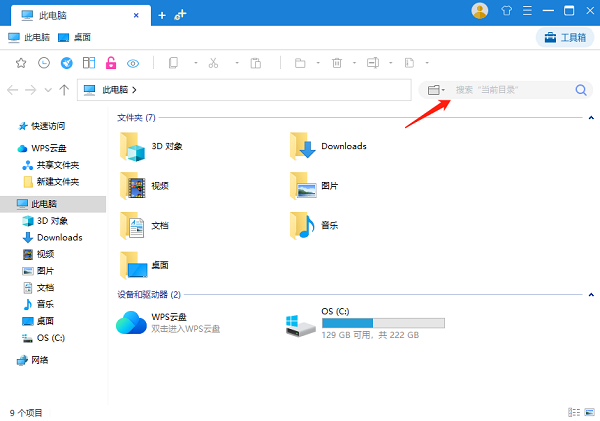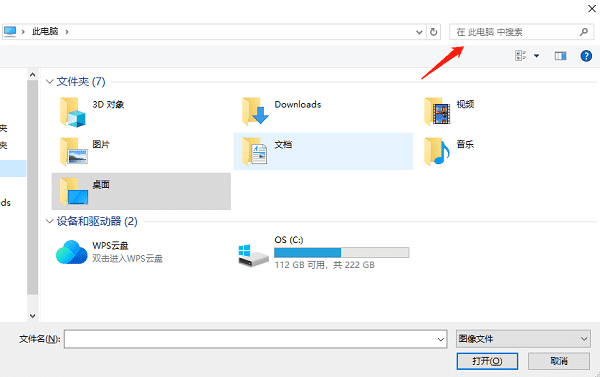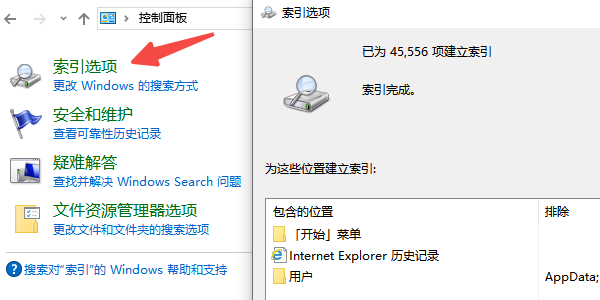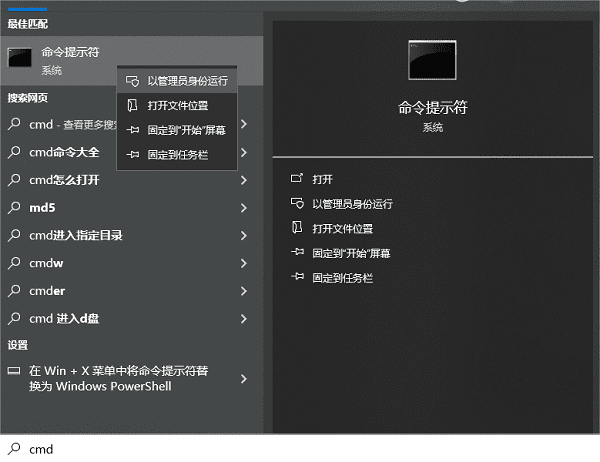电脑怎么搜索文件
时间:2025-09-05 | 作者: | 阅读:0电脑怎么搜索文件?也许有伙伴还不明白,下面让心愿游戏小编为你带来答案哦,一起来看看哦!
一、使用百页窗进行高效搜索
百页窗是一款功能强大的文件管理和搜索工具,能够在短时间内对大量文件进行索引,您可以通过简单的关键词搜索快速找到所需文件,还可以根据文件类型、创建日期、文件大小等多种条件进行精确搜索,提高查找效率。
下载并安装最新版本的百页窗软件。
打开百页窗,在右上方的搜索框中输入您要查找的文件名、关键词或文件类型。百页窗的搜索引擎会迅速匹配相关文件。
在搜索结果中,您还可以根据文件类型、大小、日期等条件进行更精确的查找。
找到所需文件后,直接双击打开或右键进行其他操作,如复制、移动或删除文件。
二、使用Windows自带搜索功能
Windows操作系统自带了文件搜索功能,用户可以通过文件资源管理器方便地查找文件,但如果您的电脑文件过多,等待的搜索时间将会比较久。
使用快捷键Win E来打开文件资源管理器,在左侧导航栏中,选择您想要搜索的文件夹或驱动器。如果您要在整个电脑中搜索,可以选择“此电脑”。
在右上角的搜索框中,输入您要查找的文件名、文件类型或其他相关信息。
等待搜索完成后,查看结果列表,找到所需文件并双击打开。
三、利用文件索引功能加速搜索
Windows的文件索引功能可以加快搜索速度。当您在特定位置进行文件操作时,系统会自动对文件进行索引,方便下次快速查找。
在搜索框中输入“控制面板”并打开,找到并点击“索引选项”,这里可以看到已被索引的文件位置。
如果您希望将其他文件夹加入索引,可以点击“修改”,选择您希望包含的文件夹,然后点击“确定”。
您还可以点击“高级”选项,调整索引文件的设置,包括文件类型和内容索引选项,以提高搜索效率。
设置完成后,使用文件资源管理器的搜索功能,您将发现搜索速度明显提升。
四、使用命令提示符进行搜索
对于一些高级用户,命令提示符提供了一种强大而灵活的搜索方式。通过命令行,用户可以在特定目录下快速找到所需文件。
在搜索框中输入“cmd”,右键点击“命令提示符”,选择“以管理员身份运行”。
使用cd命令进入您想要搜索的文件夹。例如,输入cd C:Documents以进入“Documents”文件夹。
使用dir命令进行搜索。例如,输入dir *.docx /s,表示在当前目录及其所有子目录下搜索所有Word文档。
搜索完成后,命令提示符将列出所有符合条件的文件,您可以根据路径找到所需文件。
上面是心愿游戏小编为您收集的电脑怎么搜索文件?4个快速搜索文件的方法,更多相关的文章请收藏本站。
来源:https://www.160.com/article/7137.html
免责声明:文中图文均来自网络,如有侵权请联系删除,心愿游戏发布此文仅为传递信息,不代表心愿游戏认同其观点或证实其描述。
相关文章
更多-

- Win10怎么分区
- 时间:2025-12-25
-

- 电脑c盘满了怎么清理
- 时间:2025-12-25
-

- 电脑提示0xc0000719设备未迁移如何解决
- 时间:2025-12-25
-

- 蓝屏代码0x000000f4怎么修复
- 时间:2025-12-24
-

- 该设备已被禁用(代码22)怎么解决
- 时间:2025-12-24
-

- 0x40000015是什么错误
- 时间:2025-12-23
-

- HID
- 时间:2025-12-23
-

- 笔记本无法关机怎么办
- 时间:2025-12-22
精选合集
更多大家都在玩
大家都在看
更多-

- 不结婚网名可爱男生霸气(精选100个)
- 时间:2025-12-25
-
- 青山遮不住第18集剧情介绍
- 时间:2025-12-25
-

- 轩辕传奇碧海之祸副本怎么攻略 通关要点有什么
- 时间:2025-12-25
-
- 火焰纹章Engage外传玩法攻略 解锁条件与丰富奖励全解析
- 时间:2025-12-25
-
- 《暗黑破坏神-不朽》×《魔兽世界》联动开启-哀伤之颅与传奇时装回归
- 时间:2025-12-25
-
- 青山遮不住第17集剧情介绍
- 时间:2025-12-25
-

- 暗语搞笑网名大全男生(精选100个)
- 时间:2025-12-25
-
- 青山遮不住第16集剧情介绍
- 时间:2025-12-25